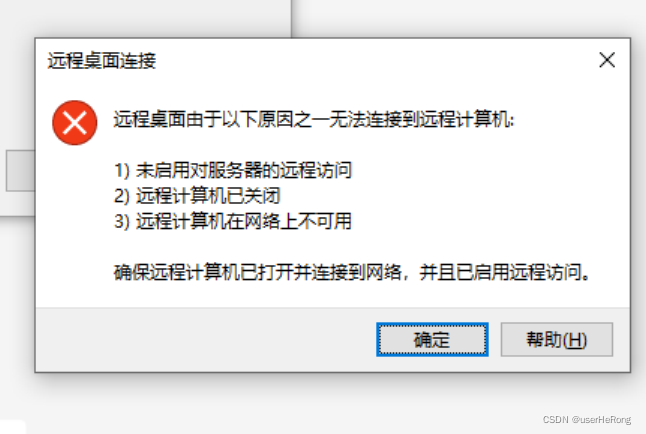在家用 Win10 的 mstsc 命令远程公司 Win7 电脑,输完 IP 点连接,屏幕上跳出 “无法连接到远程计算机”,试了七八次都这样,急得想砸键盘 —— 这事儿是不是特让人窝火?小编前阵子帮财务室的王姐处理过一模一样的问题,她一开始以为是命令输错了,反复敲 mstsc,结果还是连不上,最后发现是公司 Win7 的一个小设置没开。今天就把这问题的常见原因、一步步能操作的解决方法、不同场景(内网 / 外网)的注意事项,全拆解开说,新手跟着做,不用懂太多电脑知识也能搞定,一起往下看吧!
先排查最容易错的:mstsc 命令输对了吗?连接格式对吗?
很多时候连不上,不是电脑的问题,是命令输错了或者连接格式不对,就像寄快递写错地址,东西肯定送不到。
- 命令是不是多打 / 少打了字母?
mstsc 这四个字母得输对,王姐一开始把 “mstsc” 打成 “mtsc”(少了个 s),命令窗口没反应,还以为电脑坏了。你输完命令后,要是没弹出远程桌面窗口,先检查字母对不对,实在记不住,直接复制 “mstsc” 粘贴进去,准没错。 - 连接格式是不是漏了端口?
公司 Win7 电脑要是改过远程桌面端口(比如从 3389 改成 3390),在 “计算机” 栏必须输 “IP: 端口”(比如 192.168.1.102:3390)。王姐公司的端口早就改成 3390 了,她一直输 IP,默认连 3389,自然连不上,加上端口后,第一步就通了。
要是不知道公司电脑的端口,让同事在公司 Win7 上按 “Win+R” 输 “regedit”,找路径 HKEY_LOCAL_MACHINE\SYSTEM\CurrentControlSet\Control\Terminal Server\WinStations\RDP-Tcp,看 “PortNumber” 的值,那就是端口号。
再查公司 Win7 电脑:这两个设置没开,神仙也连不上
远程连接就像串门,对方得开门让你进。公司 Win7 电脑的远程权限没开,或者相关服务停了,你再怎么输命令也白搭。
- 远程桌面权限开了吗?
让公司同事在 Win7 电脑上,右键 “计算机”→“属性”→“远程设置”,在 “远程桌面” 栏看看,是不是勾选了 “允许远程连接到此计算机”。王姐公司的电脑之前没勾这个,勾上之后,再连就有反应了。
这里有个细节:Win7 默认有个 “仅允许使用网络级别认证的远程计算机连接” 的选项,要是勾了这个,Win10 连接时可能会提示 “不支持”,把这个勾去掉,选 “允许任意版本远程桌面的计算机连接”,兼容性更好。 - 远程桌面服务停了吗?
按 “Win+R” 输 “services.msc”,找到 “Remote Desktop Services” 这个服务,看看状态是不是 “已启动”。要是显示 “已停止”,右键点 “启动”,启动类型选 “自动”(免得下次重启又停了)。小编之前帮人排查时,就遇到过这个服务被误关的情况,启动后立马能连了。
| 公司 Win7 设置问题 | 检查方法 | 解决步骤 | 王姐遇到的情况 |
|---|---|---|---|
| 远程权限没开 | 看远程设置 | 勾选允许远程连接 | 她公司电脑没勾,勾上就好 |
| 服务没启动 | 查 services.msc | 启动并设为自动 | 服务正常,没这问题 |
接着看网络:是不是 “路没通”?公司和家的网络连得上吗?
远程连接就像走高速,高速断了,再牛的车也到不了。先确认你家 Win10 和公司 Win7 的网络是通的。
- 用 ping 命令测网络通不通
在 Win10 上按 “Win+R” 输 “cmd”,敲 “ping 公司电脑 IP”(比如 ping 192.168.1.102)。- 要是显示 “Reply from …”,说明网络通了,问题不在这;
- 要是显示 “Request timed out”,说明网络没通,可能是公司路由器把你家 IP 拉黑了,或者网线没插好。王姐当时 ping 不通,后来发现是公司路由器重启了,重新连网后就通了。
- 外网连接要注意 VPN
要是你在家连公司电脑(外网连内网),得先连公司 VPN,不然 ping 不到公司 IP。小编公司就必须连 VPN,没连的时候,怎么 ping 都是超时,连了 VPN 再 ping,立马有反应。王姐家不用 VPN,因为她和公司在同一个局域网(总部和分部的内网通),这点得根据自己公司的网络情况看。
最后查防火墙:是不是把远程连接 “拦” 了?
防火墙就像小区保安,有时候太负责,会把正常的远程连接当成危险信号拦下来。公司 Win7 和你家 Win10 的防火墙都得查。
- 公司 Win7 的防火墙要放行远程端口
让同事在 Win7 上打开 “控制面板”→“Windows 防火墙”→“高级设置”,左边点 “入站规则”,右边找 “远程桌面 (TCP-In)”,看看是不是 “已启用”。要是没启用,右键 “启用规则”;要是没有这个规则,就得新建一个:
点 “新建规则”→选 “端口”→输公司电脑的远程端口(比如 3390)→选 “允许连接”→勾上 “域”“专用”“公用”→起个名字(比如 “远程桌面 3390”),点完成。王姐公司的防火墙就缺这个规则,建好后,连接时的提示变成了 “正在连接”,离成功近了一步。 - 你家 Win10 的防火墙不用太严
家里 Win10 的防火墙一般不会拦远程连接,但保险起见,也可以按上面的步骤查一下,确保 “远程桌面 (TCP-In)” 规则是启用的。小编家的 Win10 没特意设,也能连,所以主要是公司那边的防火墙要调好。
自问自答:这些问题,远程时大概率会遇到
问:输了正确的 IP 和端口,还是提示 “无法连接”,咋回事?
答:试试重启公司 Win7 电脑 —— 有时候系统抽风,重启后服务和网络会重置,王姐就是让同事重启电脑后,一下子就连上了,你看,多简单的事。
问:公司电脑在外地,用 mstsc 命令连,需要公网 IP 吗?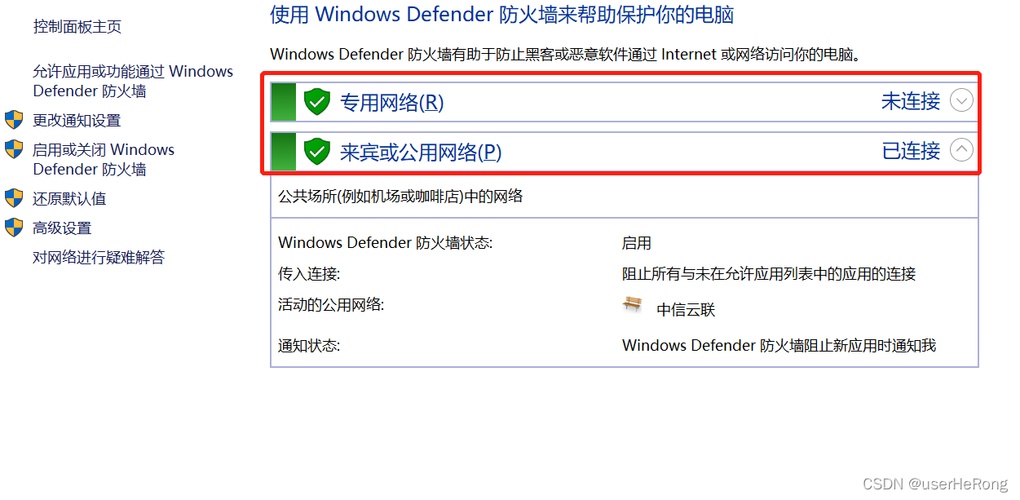 答:需要。内网 IP(比如 192.168.1.x)只能在公司局域网内用,外地连得用公司电脑的公网 IP,或者通过公司 VPN。小编帮外地分公司的同事连过,必须用公网 IP,不然 ping 都 ping 不通。
答:需要。内网 IP(比如 192.168.1.x)只能在公司局域网内用,外地连得用公司电脑的公网 IP,或者通过公司 VPN。小编帮外地分公司的同事连过,必须用公网 IP,不然 ping 都 ping 不通。
问:Win10 家庭版能用 mstsc 命令吗?
答:不能。Win10 家庭版本身不支持远程桌面功能,输 mstsc 命令会提示 “找不到应用”,得升级到专业版。王姐一开始用的家庭版,折腾半天没反应,后来升级专业版,命令立马就管用了。
小编的一点想法
遇到 “无法连接到远程计算机”,别上来就怀疑命令错了,按 “命令格式→公司 Win7 设置→网络→防火墙” 的顺序查,90% 的问题都能解决。王姐后来按这个步骤,20 分钟就连上了,现在远程办公顺顺当当。
其实这问题看着吓人,大多是小细节没注意,比如端口没输、权限没开、防火墙没放行。新手可以把这篇文章存起来,遇到问题对着步骤试,比瞎琢磨强。远程连接这事儿,多试两次就熟了,你说对吧?